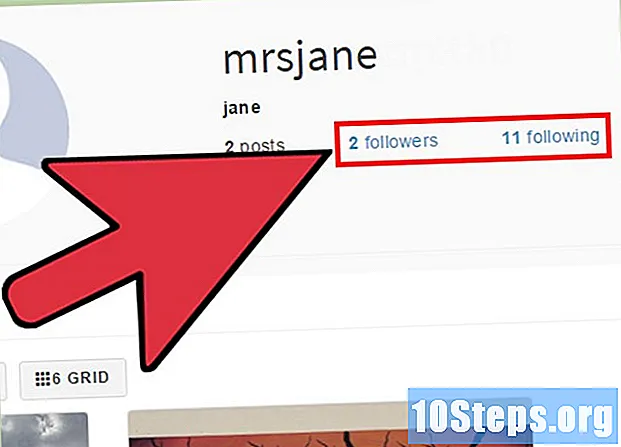著者:
Mark Sanchez
作成日:
6 1月 2021
更新日:
17 5月 2024

コンテンツ
その他のセクションこのwikiHowは、Windowsコンピューターで音声出力が得られない一般的な問題を解決する方法を説明しています。コンピュータの問題は複雑すぎて自分で診断して修正できない場合があることに注意してください。その場合は、コンピュータを技術修理の専門家に依頼する必要があります。
ステップ
方法1/5:音量の確認
低くもミュートもされていません。 Windowsタスクバーでスピーカーアイコン(通常は時計の左側)を見つけます。横にXが表示されている場合は、PCの音量がミュートされています。音量大ボタンを数回押すか、スピーカーアイコンをクリックしてスライダーを右にドラッグします。音量が上がっていることを示す画面上のインジケーターを探します。
- ボリュームアイコンがタスクバーに表示されない場合は、タスクバーを右クリックして、 タスクバーの設定、クリック タスクバーに表示するアイコンを選択します、「音量」スイッチを「オン」の位置にスライドさせます。
- 多くのキーボードには、ミュートボタンと音量ボタンがあります。これらのキーは、実際には共有キーボードキーである場合があります。たとえば、矢印キー ←+→+↑+↓ サウンドアイコンも表示される場合があります。通常はを押す必要があります Fn 音量大キーまたはミュートキーを押すと同時にキーを押します。

アイコンをクリックして選択します オープンボリュームミキサー. 画面の右下隅にあります。
メニューと選択 システム. これにより、コンピューターの設定が開きます。
- オーディオトラブルシューターは、サウンドの問題を修正するための複数の手順を案内します。特定の拡張機能の調整、機能の有効化/無効化、および/または一部の音量変更の許可を求められる場合があります。トラブルシューティングは、ほとんどの健全な問題を解決できるはずです。
メニューと選択 システム. これにより、コンピューターの設定が開きます。

メニューと選択 システム. これにより、コンピューターの設定が開きます。
クリック 音. 左の列の上部近くにあります。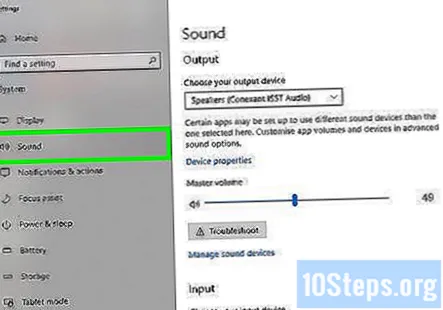
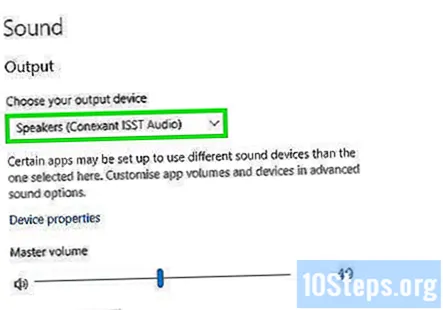
選択する スピーカー 「出力デバイスの選択」メニューから。 メニューは右側のパネルの上部にあります。スピーカーのエントリが複数ある場合は、接続したスピーカーではなく、内蔵スピーカー用のエントリを選択してください。
クリック デバイスのプロパティ. [出力デバイスの選択]メニューの下にあります。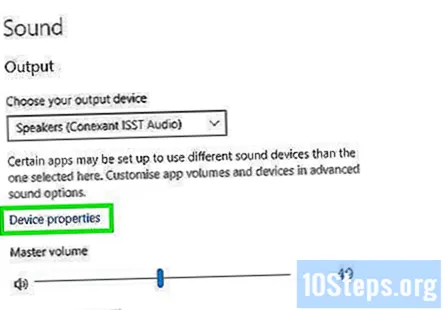
- 続行する前に、右側のパネルの上部にある[無効にする]チェックボックスが ない チェックしました。
クリック 追加のデバイスプロパティ. [関連設定]ヘッダーの下にあります。これにより、[スピーカーのプロパティ]ダイアログが開きます。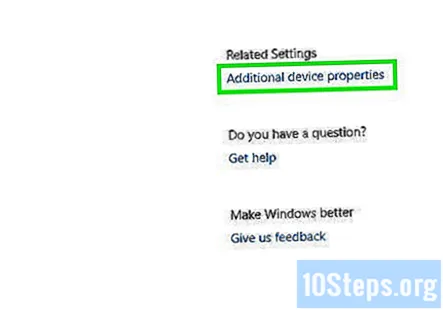
クリック 高度な タブ。 ウィンドウの上部にあります。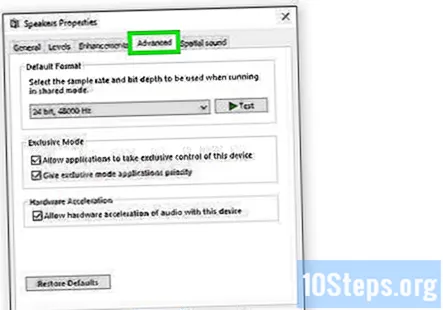
[デフォルトの形式]の下にあるドロップダウンボックスをクリックします。 このボックスには、「24ビット、44100 Hz(スタジオ品質)」または「16ビット、48000 Hz(DVD品質)」のように表示される可能性があります。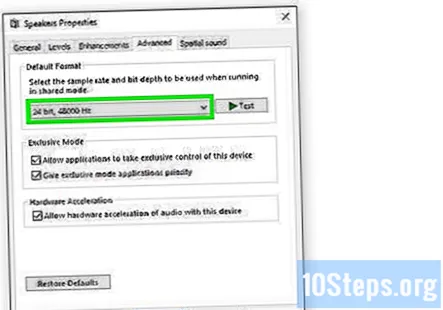
新しい周波数をクリックします。 ボックスに最初にオプションとして「24ビット」があった場合は、16ビットオプションを選択します(またはその逆)。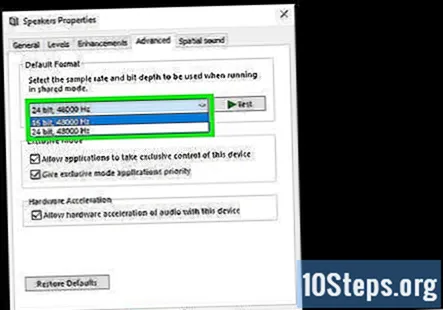
クリック テスト. このオプションはウィンドウの右側にあります。それをクリックすると、スピーカーが機能している場合にスピーカーが曲を再生します。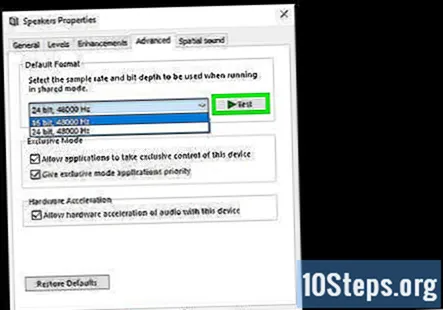
各周波数でテストを繰り返します。 音声を生成する周波数を見つけた場合は、コンピューターの音声の問題を解決しています。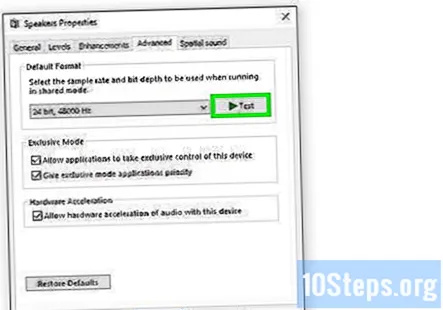
- クリック OK 終了したらウィンドウを閉じます。
方法5/5:サウンドドライバーの更新
押す ⊞勝つ+S WindowsSearchを開きます。 [スタート]メニューの横にある虫眼鏡または円をクリックして、検索バーを開くこともできます。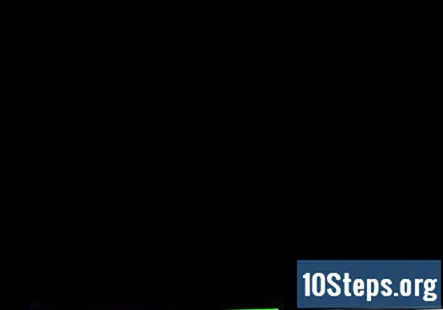
タイプ デバイスマネージャ 検索バーに。 一致する結果のリストが表示されます。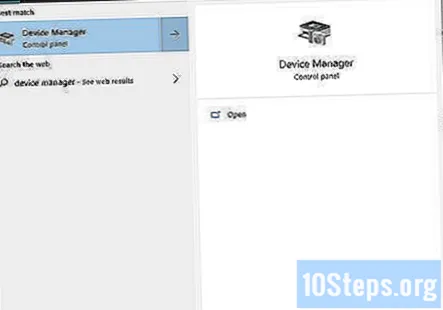
クリック デバイスマネージャ. これにより、PCに接続されているデバイスのリストが表示されます。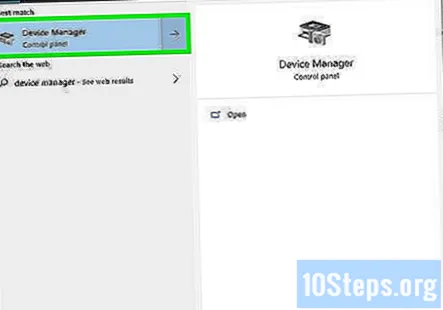
下にスクロールして、横にある矢印をクリックします サウンド、ビデオ、およびゲームコントローラー.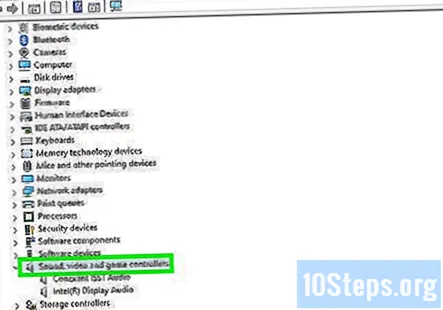
サウンドカードを右クリックして、 プロパティ. あなたのサウンドカードは「RealtekHighDefinitionAudio」のようなものと呼ばれるかもしれません。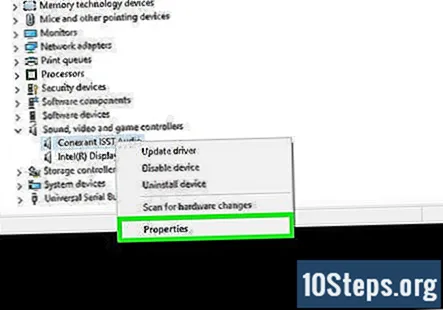
クリック 運転者 タブ。 ダイアログの上部にあります。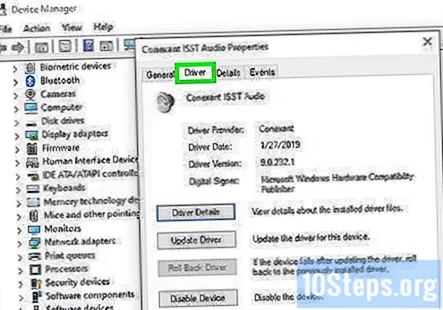
クリック ドライバーの更新. メニューの一番上にあります。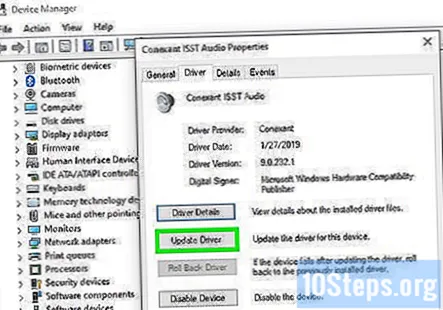
クリック 更新されたドライバーを自動的に検索する. それが一番の選択肢です。これにより、Windowsは、インターネットとコンピューター上のファイルを検索して、より最新のサウンドドライバーを探すようになります。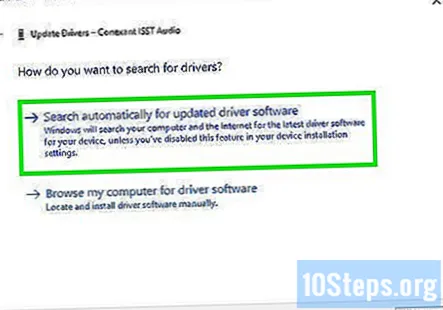
プロンプトが表示されたら、新しいドライバをインストールします。 クリックしてこの決定を確認する必要がある場合があります はい または インストールただし、新しいドライバーは通常、独自にダウンロードします。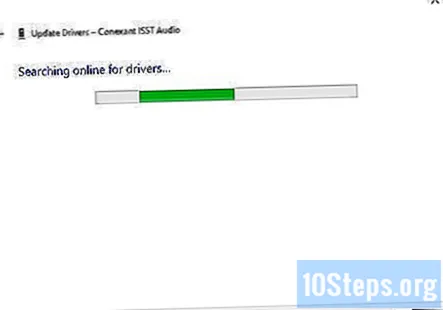
- Windowsが新しいサウンドドライバーを見つけられない場合は、コンピューターの製造元のWebサイトで最新のドライバーを確認してください。
コンピュータを再起動してください。 ドライバのインストールが完了したら、コンピュータを再起動して変更の実装を完了する必要があります。コンピュータのサウンドが機能しなかった理由がドライバである場合は、サウンドが聞こえるはずです。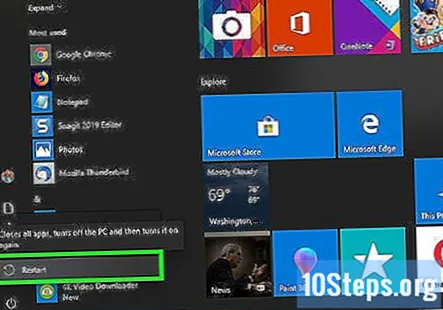
コミュニティの質問と回答
何をしてもコンピュータにサウンドアイコンが表示されない場合はどうすればよいですか?
コンピューターをリセットするか、データやファイルを失うことなくWindowsを再インストールするインプレースアップグレードを実行します。サウンドドライバが再インストールされます。
私はWindows8を持っています。解決策が見つかりません!私はあなたの方法を試しましたが、まだ機能していません。
物理的なサウンドカードが機能していることを確認してください。複数のサウンドシステムがある可能性があります。タスクバーに移動し、サウンドオプションをクリックして、使用するものをクリックします。次に、サウンドスピーカーの名前(Conexant SmartAudio HD)をクリックしてから、お好みのサウンドシステムを選択します。
私のコンピュータは常にアップデート9/9をインストールしています。これの原因は何ですか?
これは、アップデートが何であるか、およびアップデートが正しくインストールされているかどうかによって異なります。ただし、最近、.NET Framework 4の更新に関して同じ問題が発生しました。それが実際に問題である場合は、コンピューターから.NET Frameworkクライアントプロファイルをアンインストールして再起動し、同じ更新プログラムが再度インストールされるかどうかを確認します。これは、インストールが適切に統合されておらず、再インストールを続けるために機能します。その後、Windowsはインストールする重要な更新プログラムを検出し、問題を修正する必要があります。
Windows XPコンピュータで音が出ない場合はどうすれば解決できますか? Creative SoundBlasterLiveを持っています。
それが唯一のオプションである場合は、ヘッドホンを抜き差ししてみてください。問題が解決する場合があります。
ヘッドホンで音が出ない場合はどうすればよいですか?
まず、ヘッドホンが接続されているかどうかを確認します。これは、右下隅のサウンドアイコンをクリックすると表示されます。そうでない場合は、壊れている可能性があります。そうである場合は、音量が上がっていることを確認してください。ハードウェアまたはドライバーに問題がある可能性があります。他のヘッドホンが機能する場合、それはおそらくあなた自身のヘッドホンです。
ラップトップの音が歪むことがある原因は何ですか?
破損したサウンドドライバ。解決策:(管理コマンドプロンプト内に入力):sfc / scannow dism / online / cleanup-image / restorehealth
開いたアプリがボリュームミキサーに表示されない場合はどうすればよいですか? 回答
左側の音声入力にイヤホンを挿入できない場合の問題の原因は何ですか? 回答
コンピューターのサウンドドライバーが最新であるのにサウンドが機能しない場合はどうすればよいですか? 回答
私の問題はスピーカーのフォーマットを変更することで解決しましたが、その理由を理解しようとしています。 Windowsはそれ自体でスピーカーフォーマットを変更できますか? 回答
Windowsでサウンドがオフになっていて、ブロックされている場合はどうすればよいですか? 回答